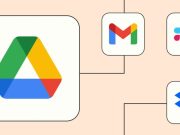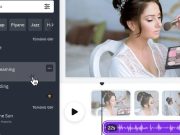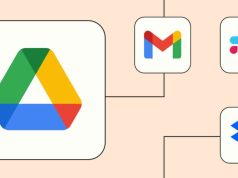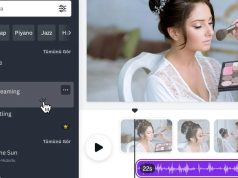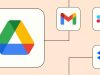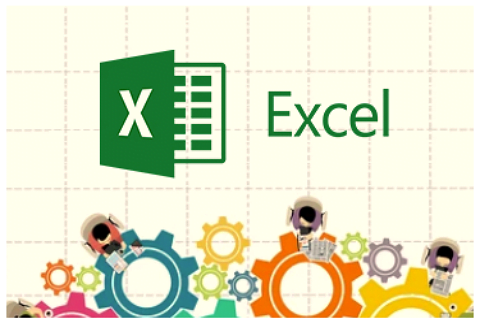
Excel’de kullanılabilir sayı biçimleri yer alıyor. En yaygın kullanımlarından biri, işlevler kullanılarak nicel verilerin girilmesidir. Sayısal bir değer girildiğinde, birçok yoldan biriyle biçimlendirme imkanı vardır. Tablolarımızı temiz ve okunması kolay hale getirin. Biçimlendirme seçeneklerini bu yazımızda bulabilirsiniz.
İçerik konuları
Biçimlendirme Seçenekleri
Sayı içeren bir hücre seçip Giriş şeridi sekmesindeki Sayı biçimlendirme menüsüne tıklayın. Sayı biçimlendirme menüsünde çeşitli biçimlendirme seçenekleri görünür. Şimdi bu seçenekleri sırasıyla inceleyelim.
Numara: Bu özellik ile yazılan girdinizi binlerce basamak arasında virgülle ayrılmış genel bir sayı olarak biçimlendirilir.
Para birimi: Girişinizi önünde bir para birimi işareti ve ondalık noktadan sonra iki basamak olacak şekilde biçimlendirir.
Muhasebe: Para birimi biçimiyle aynıdır. Ancak para birimi işareti hücrenin sol tarafına hizalanmaktadır.
Tarih: Yazılan girdiyi tarih olarak biçimlendirir. Bu arada Excel’deki tarihlerin sayısal miktarlar olarak temsil edildiğini unutmayın.
Zaman: Excel, verilen girdiyi tarih / saat olarak biçimlendirir. Zaman, Excel’de sayısal nicelikler olarak da temsil edilmektedir.
Yüzde: Excel, verilen girdiyi Yüzde olarak biçimlendirir. Örneğin;
Excel‘de 58 olarak yazılan girdinin, 58% olarak okunmasını sağlar.
Sayı biçimlendirmesinin Excel’deki hücrelerin değerini gerçekten değiştirmeyeceğini unutmayın. 5 sayısı, para birimi, muhasebe veya hatta yüzde olarak biçimlendirin. Sayının, gerçek değerini değiştirmez. Böylelikle Excel 5 sayısını yine sayısal miktar 5 olarak depolar.
Ondalık Noktaları Değiştirme
Excel’de kullanılabilir sayı biçimleri ‘nin, bir başka kullanışlı özelliği vardır. Bir sayının arkasındaki ondalık basamak sayısını değiştirmek için kullanılabilmeleridir. Bunun için Şeridin Giriş bölümündeki Ondalık Basamak Ekle / Kaldır düğmelerini tıklamanız yeterlidir.
İsterseniz para birimi miktarınızı, ondalık basamak olmadan biçimlendirmeyi deneyin. Böylelikle Excel’de yer kazanın. Aşağıdaki görselde yer alan bölümü tıklayın. Ardından seçenlerden tıklayıp tamamlayın.
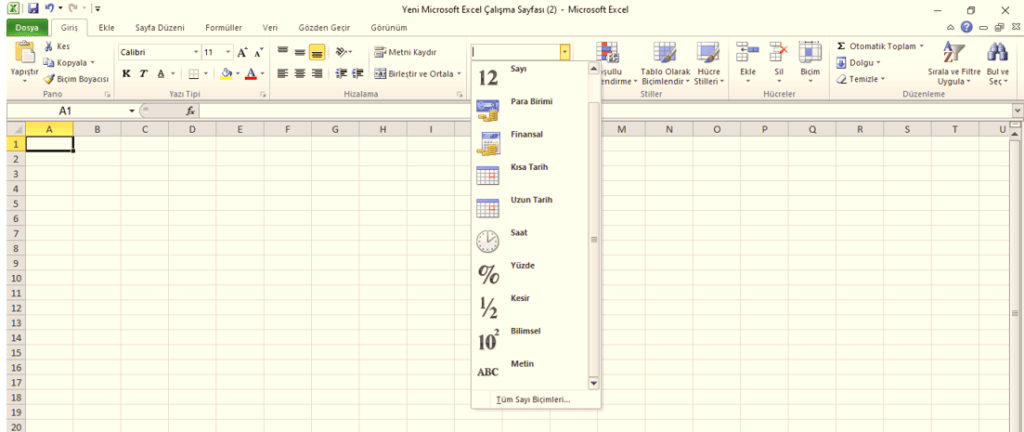
Excel’de çalışırken, hem biçimlendirme stili hem de ondalık basamak sayısı dahil olmak üzere kullanın. Sayılarınızın biçimlendirmesini iletmeye çalıştığınız bilgilerle uyumlu hale getirmek için çaba gösterin. Yüksek düzeyde özgüllük gerekiyorsa, sondaki birçok ondalık basamağı kullanın. Eğer bilgileriniz uyumlu değilse, yapmanız gereken çok basit. En yakın tam sayıya yuvarlamak için ondalık basamakları çıkarın.